アクセシビリティ:ライブサイトで動画とアニメーションが再生されない
2分
動作を含むパーツ(アニメーション効果や透明動画など)がライブサイトのモバイル版とデスクトップ版の両方で再生されない場合があります。これは、あなたまたはサイト訪問者が使用しているオペレーティングシステムの設定が原因である可能性があります。
ライブサイトでアニメーション効果や動画の再生を制限する設定には、「Reduced Motion 機能」と「ベストパフォーマンス」の 2つがあります。
モーション制御機能
モーション制御機能はアクセシビリティ機能で、ブラウザでのアニメーションや動画の再生を停止します。つまり、主な用途として、障がいのある訪問者(例:動揺病など)がサイトを訪問できるようにすることです。
モーション制御機能はほとんどのオペレーティングシステムで利用できます。あなたとサイト訪問者は、デバイスからこの機能を無効にして、サイト上の効果やモーション、アニメーションを全て作動させることができます。
下記のリストから該当するデバイスをクリックし、動き(モーション)を抑える機能を無効にする方法を確認してください。
- iPhone と iPad
- Mac OS
- Windows OS
- Android(英語のみ)
注意:
低バッテリー / 省電力モードの一部のモバイル機器では、動きを抑える機能も自動的に有効になります。
パフォーマンスオプション
訪問者は自分のパソコンの設定を変更して、サイトのパフォーマンスを向上させることができます。「パフォーマンスを優先する」設定は、Windows オペレーティングシステム搭載のデバイスで利用でき、アニメーションパーツや動画などの視覚効果の処理方法を選択できます。
訪問者は好みに応じて、ブラウザの視覚効果を有効にするか無効にするかを選択できます。
パフォーマンス設定を変更する方法:
- Windows の検索ボックスに「パフォーマンス」と入力します。
- 「Windows のデザインとパフォーマンスの調整」を選択します。
- 「視覚効果」タブを選択します。
- 以下のリストからオプションを選択してください:
- コンピュータに応じて最適なものを自動的に選択する: Windows は、そのデバイスの機能に基づいてデバイスのパフォーマンス設定を変更します。
- デザインを優先する:すべての高度な視覚効果と設定が有効になり、そのデバイス(アニメーションや動画を含む)で再生されます。
- パフォーマンスを優先する:高度な視覚効果と設定はすべて無効になり、そのデバイスでは再生されません。
- カスタム:設定を手動で調整して、必要な機能を有効または無効にします。
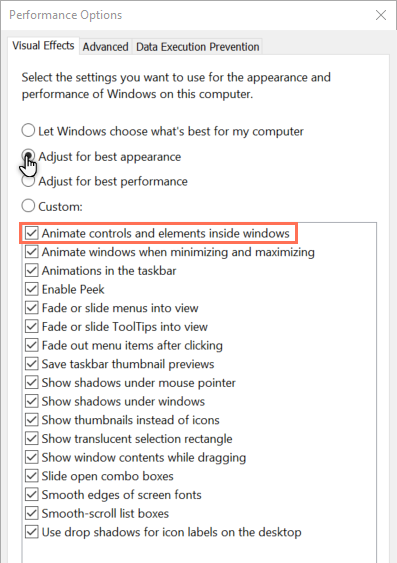
注意:
訪問者が、ライブサイトでアニメーションや動画を再生して閲覧するためには、「デザインを優先する」オプションを選択する必要があります。

